PDF 구성 도구 또는 PDF 페이지 구성 도구는 기본적으로 PDF 파일의 페이지를 회전, 제거, 추가, 교체 또는 재정렬할 수 있도록 도와주는 모든 소프트웨어 애플리케이션입니다. 대부분의 PDF 구성 도구는 작업을 합리적으로 잘 수행할 수 있지만, 사용성 요소에 관해서는 몇 가지 도구만이 최고입니다. 여기에서는 전용 비교와 함께 사용할 수 있는 최고의 PDF 구성 애플리케이션 목록을 제공합니다.
상위 5가지 PDF 구성 프로그램 비교 분석
이제 Windows와 Mac에서 찾을 수 있는 최고의 PDF 구성 프로그램을 비교해보겠습니다. 보다 쉽게 선택할 수 있도록 결정에 도움이 되는 몇 가지 중요한 사항을 구성했습니다:
| 도구 | 가격 | 운영 체제 | 인터페이스(난이도) | 사용 가능한 구성 기능 | 평가 |
|---|---|---|---|---|---|
| UPDF | 구독 요금제: ₩55,600/년 영구 요금제: ₩97,400 (한 번의 구매로 4개 플랫폼에서 사용 가능) | Windows, Mac, Android, iOS | 쉬운 | 회전 삽입 삭제 추출 자르기 재정렬 교체 분할 | 4.8 |
| Adobe Acrobat | 월간: 연간 US$29.99/월: US$239.88/년 | Windows, Mac, 안드로이드, iOS, 온라인 | 복잡 | 삭제 회전 삽입 재정렬 교체 분할 추출 | 4.8 |
| Nitro Pro | 일회성 라이선스: US$179.99 | Windows, Mac, iOS | 보통 | 회전 삽입 삭제 추출 자르기 교체 분할 | 4.7 |
| PDF Complete | 사무실 라이선스 : US$59.95 | Windows | 구식 | 회전 | 4.0 |
| PDF Expert | 연간: 평생 US$79.99: US$139.99 | Mac, iOS | 쉬운 | 삽입 재정렬 회전 추출 분할 삭제 | 4.5 |
제공된 표에는 논의된 내용에 대한 개요가 나와 있습니다. PDF 관리자에 대한 개요를 다루었으며, 각 관리자가 제공하는 기능과 시스템에 대한 인사이트를 제공했습니다. 논의된 세부 사항을 통해 UPDF는 일관된 기능 세트에 무료 액세스를 제공하는 최소한의 가격으로 모든 부서에서 탁월한 성능을 발휘한다는 것이 분명해졌습니다. UPDF는 효율적인 기능 목록으로 대부분의 PDF 구성 도구보다 월등히 뛰어납니다.
Windows • macOS • iOS • Android 100% 안전
사용하기 쉬운 PDF 구성 도구 상위 5
#1: UPDF - Windows, Mac, iOS, 안드로이드를 위한 최고의 PDF 구성 도구
가볍고 견고한 PDF 편집기로, PDF 페이지를 정렬하고 다양한 방식으로 조작할 수 있는 강력한 PDF 구성 도구가 포함되어 있습니다. PDF에서 페이지를 재정렬, 분할, 자르기, 회전, 삭제, 삽입, 바꾸기, 추출할 수 있습니다. 또한 PDF 편집, PDF 읽기, PDF 변환, OCR과 같은 기능도 제공됩니다.
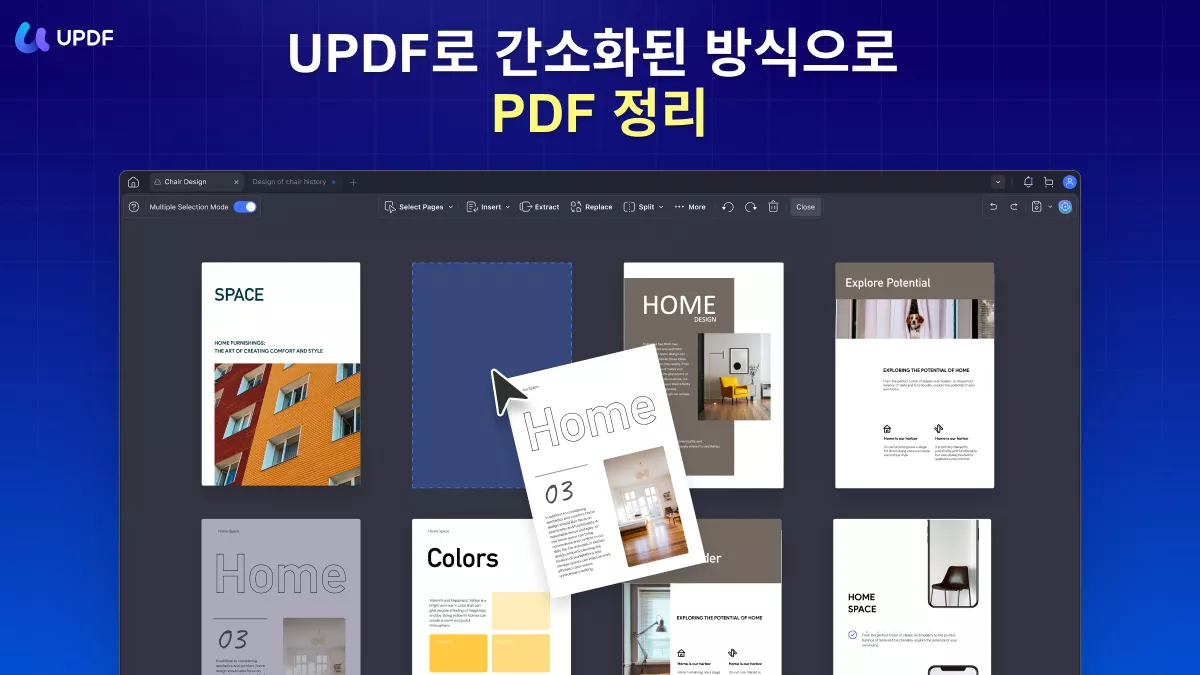
UI가 매우 현대적이고 단순하여 PDF 도구에 대한 사전 경험이 없는 신규 사용자에게 이상적인 도구입니다. 썸네일 보기를 사용하면 매우 큰 문서를 포함하여 모든 크기의 PDF 파일을 쉽게 처리할 수 있습니다. 다중 운영체제 제품이기 때문에 현재 사용 중인 시스템에 따라 Windows, Mac, iOS, Android 버전으로 PDF 구성 도구를 다운로드할 수 있습니다.
Windows • macOS • iOS • Android 100% 안전
주요 기능
- PDF 편집: 텍스트, 이미지, 링크, 워터마크, 배경 등 PDF 파일의 모든 콘텐츠를 조작할 수 있습니다.
- PDF 읽기: 편리한 탐색 도구로 책과 같은 PDF 읽기 환경을 제공합니다, 북마크, 다크 모드, PDF 검색 등 PDF를 자연스럽고 직관적으로 읽을 수 있는 기타 기능을 제공합니다.
- PDF 페이지를 구성 UPDF를 사용하면 추출, 바꾸기, 삭제, 추가, 재정렬 및 PDF 페이지 회전 - Windows와 Mac을 위한 전문가 수준의 PDF 구성 프로그램입니다.
- PDF 변환: PDF를 다른 파일 형식으로 쉽게 변환할 수 있으며, 다음을 지원합니다. PDF에서 Word, 엑셀, 파워포인트 등으로 변환할 수 있습니다.
- PDF 보호: PDF 문서에 열기 비밀번호 또는 권한 비밀번호를 설정할 수 있습니다.
UPDF PDF 구성 모듈 사용 방법
- UPDF에서 PDF 파일을 엽니다.
- 왼쪽 도구 모음에서 "페이지 구성" 탭을 클릭합니다.
- PDF 페이지 재정렬, 바꾸기, 추출, 추가, 삭제, 분할, 회전하는 데 필요한 모든 도구에 액세스하세요.
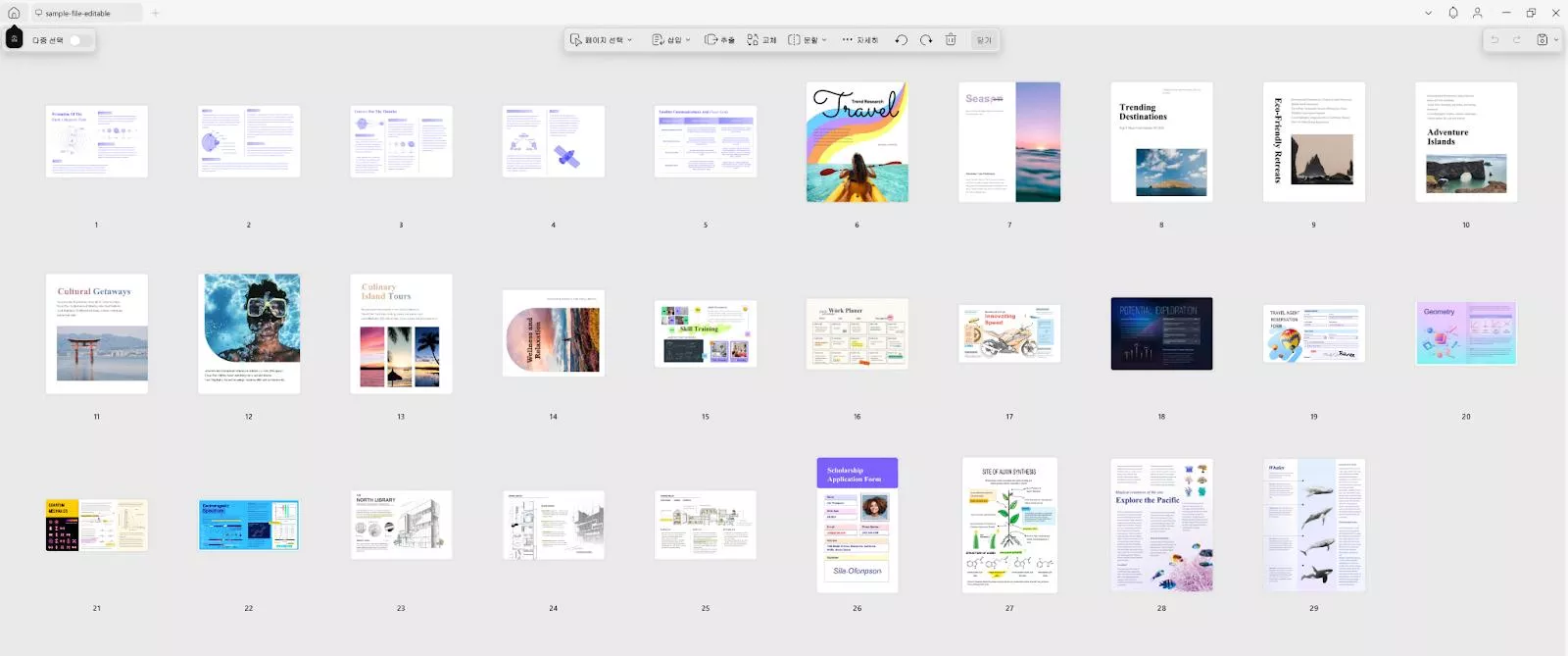
4. PDF 페이지 자르기 기능도 있습니다. 왼쪽에 있는 "페이지 자르기" 아이콘을 클릭해야 합니다. 커서를 사용하여 페이지를 자르거나 여백을 설정할 수도 있습니다.
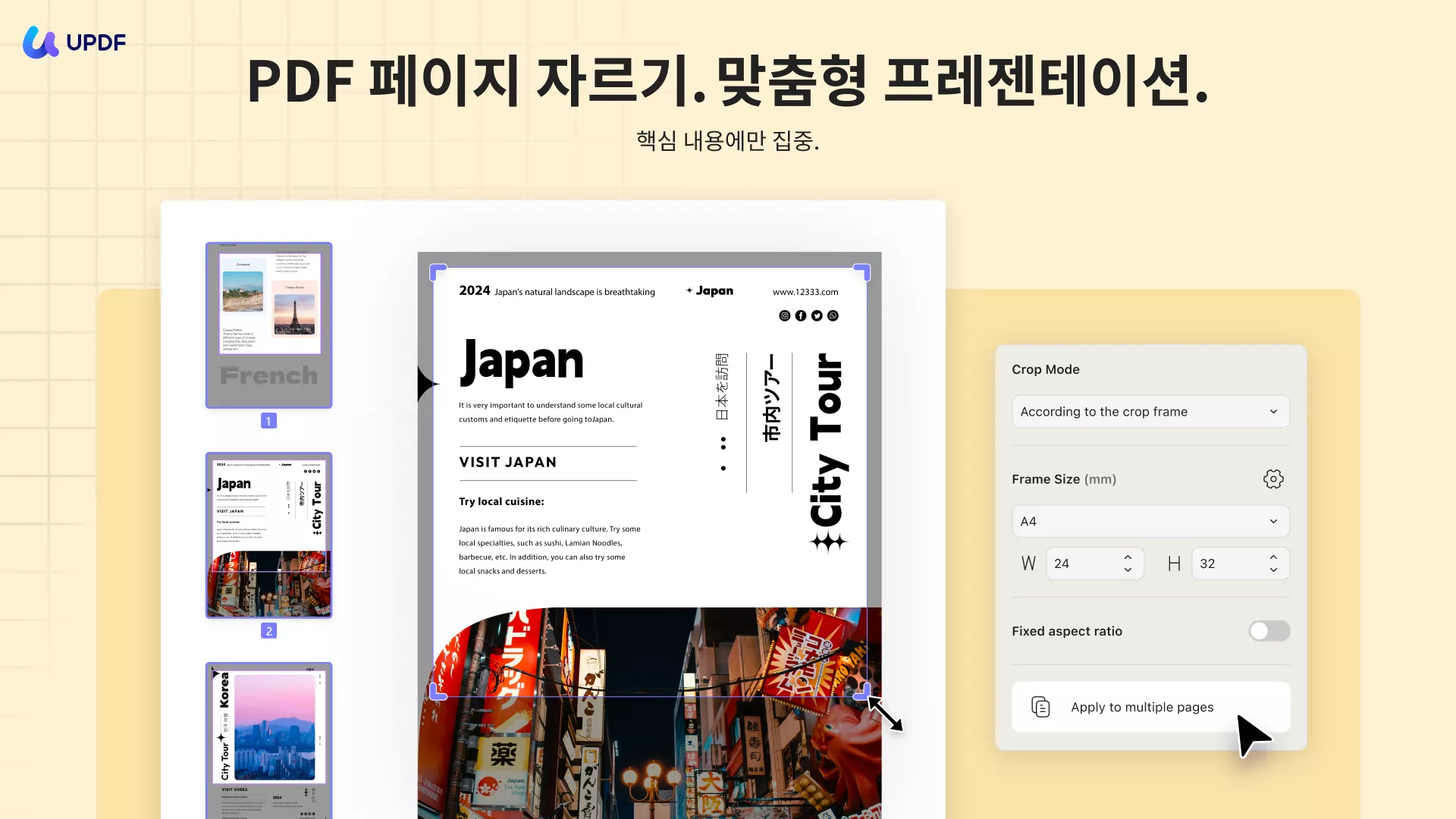
5. 다른 이름으로 파일을 저장하거나 다른 사람과 공유도 가능합니다.
강력한 PDF 편집기인 UPDF는 고급 PDF 편집 기능도 빠짐없이 제공합니다. 이 데스크톱 PDF 구성 도구를 활용하여 PDF 페이지 내의 기존 콘텐츠를 수정, 추가 또는 삭제할 수 있습니다. 이 강력한 PDF 도구를 사용하여 PDF를 열어 자연스럽게 볼 수 있습니다.
Windows • macOS • iOS • Android 100% 안전
최고의 PDF 구성 도구 사용법에 대한 동영상 튜토리얼
#2: Adobe Acrobat DC
Acrobat DC는 강력한 PDF 편집기이지만 PDF 페이지 구성 기능도 갖추고 있어 PDF 파일을 깔끔하게 구성하는 데 도움이 됩니다. 다양한 PDF 구성 및 관리 도구를 제공하는 이 데스크톱 소프트웨어는 페이지를 회전, 재정렬, 삽입 및 제거할 수 있습니다. 이러한 기능은 도구 메뉴의 페이지 구성 섹션에 있습니다. 어떻게 작동하는지 살펴봅시다.

Acrobat DC 주요 기능
- PDF 생성, 리더, 보기 및 편집
- PDF 보호
- 주석 도구
- PDF 파일 및 페이지 구성
- PDF 양식 생성, 변환, 작성 및 서명
- 스캔한 PDF를 편집 또는 검색 가능한 PDF로 변환하는 OCR
- PDF 변환을 주고받기
- 기타 고급 도구: 색상 관리, 인쇄 제작(Pro DC만 해당), 비행 전 도구(Pro DC만 해당) 등
Adobe Acrobat DC에서 PDF 구성 기능 사용
- PDF 파일을 엽니다.
- 도구를 클릭하고 페이지 구성을 선택합니다. 오른쪽 사이드바 메뉴에서 페이지 구성을 선택할 수도 있습니다.
- 보조 도구 모음을 사용하여 페이지를 추출, 바꾸기, 분할, 삽입 또는 추가할 수 있습니다.
- 페이지를 재정렬하려면 해당 페이지의 해당 썸네일을 새 위치로 끌어다 놓습니다.
- 파일을 저장하여 변경 사항을 보존하세요.
#3: Nitro PDF Pro
Nitro PDF Pro는 PDF 관리를 위한 다양한 기본 및 고급 도구를 갖춘 또 다른 강력한 PDF 구성 및 편집기입니다. Windows와 iOS 기기에서만 사용할 수 있지만, 얼마 전 PDFpen과 PDFpenPro를 인수하여 Mac 영역으로 포트폴리오를 확장했습니다. Nitro 자체는 다용도 PDF 처리 유틸리티로, 처음 사용하는 사용자도 쉽게 소프트웨어를 사용할 수 있도록 MS Office와 매우 유사한 UI를 제공합니다.
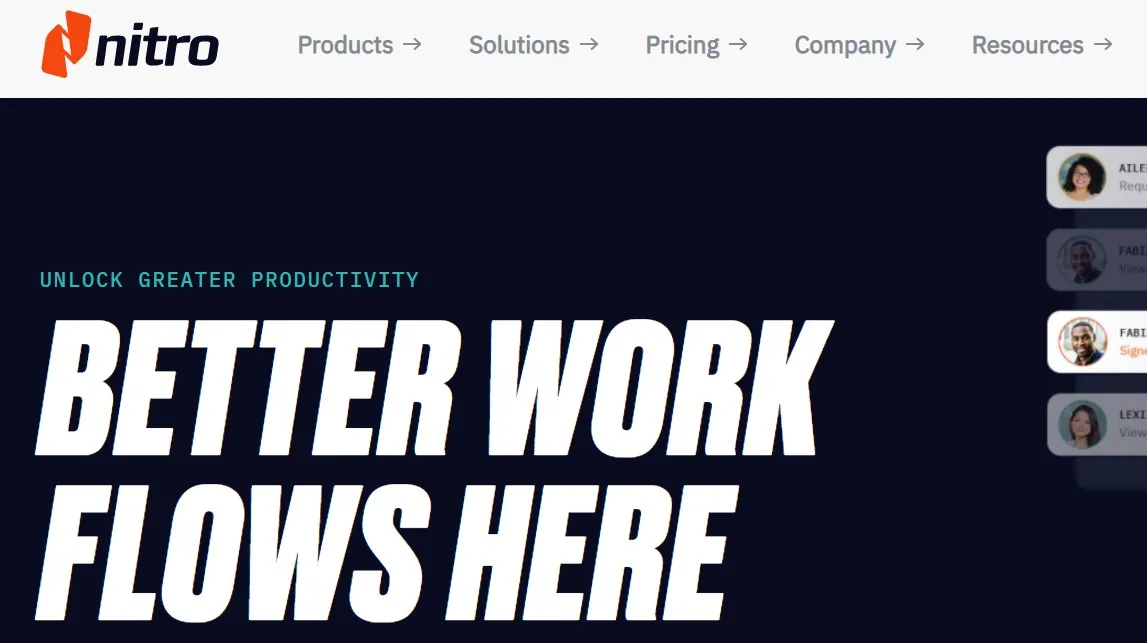
Nitro PDF Pro 주요 기능
- PDF를 제작: 다른 파일을 PDF로 변환하거나 여러 파일을 결합하여 하나의 PDF를 만드세요.
- PDF 편집: 완벽한 PDF 편집 기능
- 파일 변환: PDF를 MS Office 파일, 이미지 등 다른 포맷으로 변환해보세요.
- OCR: 스캔한 PDF를 검색 가능 또는 편집 가능한 파일로 변환할 수 있습니다.
- 전자 서명 및 디지털 서명: 서명을 만들고, 문서에 적용하고, 다른 사람이 서명할 수 있도록 파일을 전송하세요(추적 및 확인 기능 포함).
- PDF 보안: 비밀번호 보호, 삭제, 디지털 서명 유효성 검사 등
- 양식: XFA 양식 생성 및 편집, PDF 양식 작성 및 서명
- PDF에 주석을 달기: 댓글, 검토, 피드백, 메모를 위한 다양한 도구로 다른 사람들과 효과적으로 협업하세요.
Nitro PDF Pro로 PDF 페이지를 구성하는 방법(재정렬)
- PDF 파일 열기
- 왼쪽 사이드바 탐색 패널에서 페이지 탭을 클릭합니다.
- 페이지를 선택하여 문서의 다른 위치로 끌어다 놓을 수 있는 페이지 창이 표시됩니다.
- PDF 파일을 데스크톱에 저장
팁: Ctrl 키를 누른 상태에서 선택하려는 페이지를 클릭하여 여러 페이지를 선택합니다.
#4: PDF Complete
PDF Complete는 PDF 구성 기능이 내장된 또 다른 Windows 전용 애플리케이션입니다. 이 소프트웨어는 기업용과 오피스용의 두 가지 버전으로 제공되며, 두 버전 모두 PDF 페이지 체인저 유틸리티가 포함되어 있습니다. 이 기능을 사용하면 페이지를 삽입, 삭제, 순서 변경, 회전, 추출할 수 있을 뿐만 아니라 PDF 문서를 결합할 수도 있습니다. PDF Complete 고급 Office 버전의 주요 기능 몇 가지를 살펴보겠습니다:
PDF Complete 오피스 에디션 주요 기능
- PDF를 제작: 다른 애플리케이션, 스캐너 또는 기타 파일 유형에서 PDF 파일 생성
- PDF 편집: 편집 가능한 PDF 파일에서 이미지 및 텍스트 편집
- PDF에 주석을 달기: 텍스트 상자, 댓글 및 기타 마크업 추가하기
- PDF 구성 도구: 파일 결합, 페이지 조작, 페이지 추출 등을 할 수 있습니다.
- PDF 보호: 비밀번호, 전자 서명, 삭제 등
PDF가 완료된 페이지를 이동하는 방법
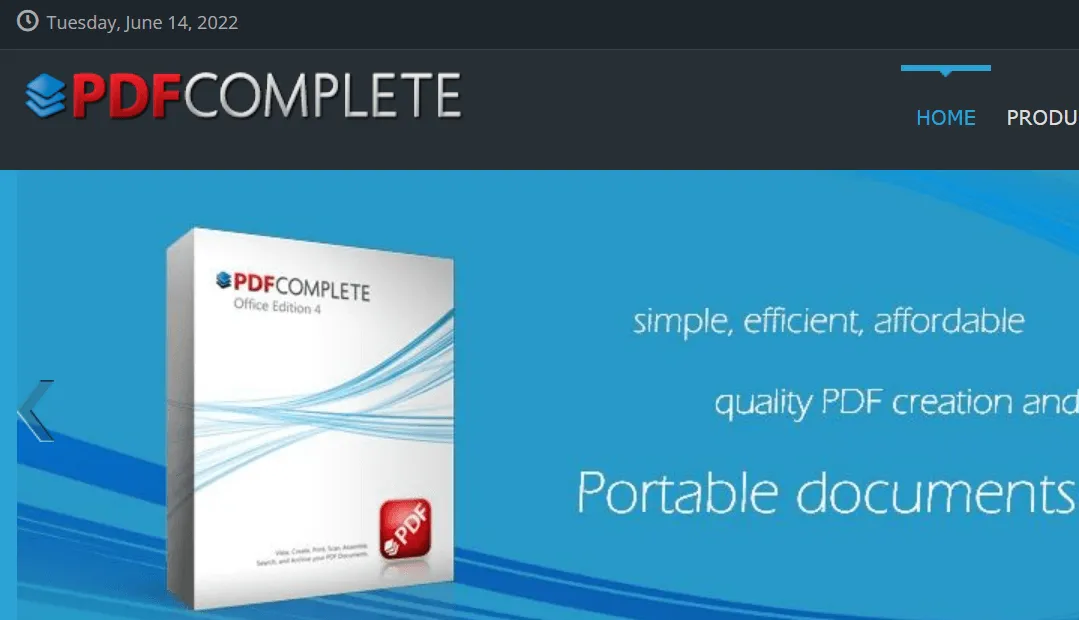
- PDF 파일 엽니다.
- 이동하려는 페이지로 스크롤하여 마우스 오른쪽 버튼으로 클릭합니다.
- 상황에 맞는 메뉴에서 페이지 이동을 선택합니다.
- 페이지 이동 대화 상자의 라디오 버튼을 사용하여 페이지 또는 페이지 범위를 선택합니다.
- 선택한 페이지를 이동하려는 대상 페이지 번호를 입력합니다.
- 확인을 클릭하여 변경 사항을 저장한 다음 파일을 저장합니다.
#5: PDF Expert - Mac용 PDF 구성 도구
Windows 전용 PDF 구성 도구 두 가지를 소개해 드렸으니 이제 Mac 전용 유틸리티를 살펴보는 것은 당연한 일입니다. iOS 버전도 있지만, 이 글에서는 macOS 버전의 PDF Expert에 초점을 맞추겠습니다. PDF Expert는 다양한 기능을 갖춘 다목적 PDF 편집기로, Mac 사용자들이 원활하고 자연스럽게 PDF 환경에 적응할 수 있도록 매우 네이티브한 Mac 인터페이스를 제공합니다.
PDF 전문가 주요 기능
- PDF 생성
- PDF 편집
- PDF 주석 달기
- PDF 병합/결합
- 양식 작성 및 서명
- PDF 최적화
- PDF 페이지 추출
PDF Expert에서 PDF 구성 기능 사용 방법

- Mac용 PDF Expert에서 문서 엽니다.
- 왼쪽 상단의 해당 아이콘을 클릭하여 그리드 보기로 이동합니다.
- 이동하려는 페이지를 선택합니다(여러 페이지를 선택하려면 Shift 키를 사용하세요).
- 페이지를 문서의 새 위치로 끌어다 놓습니다.
- PDF를 원하는 폴더 위치에 저장하세요.
어떤 PDF 구성 도구를 선택해야 할까요?
Windows와 Mac용 상위 5가지 PDF 구성 프로그램을 소개한 후 어떤 것을 선택해야 할지 고민될 수 있습니다. 도구들을 비교하면 모든 측면에서 UPDF가 우위에 있다는 것을 쉽게 알 수 있습니다. 번개처럼 빠른 개봉 및 로딩 속도를 제공합니다. PDF 파일을 열고 로드하는 속도가 매우 빠르며 신뢰할 수 있습니다. 비용 효율적인 가격으로 PDF 페이지를 깔끔하게 구성할 수 있습니다. 이 도구를 사용하여 PDF 문서를 편집, 변환, OCR, 보호 및 공유할 수도 있습니다. 아래 버튼을 클릭해 무료로 체험해 보세요!
Windows • macOS • iOS • Android 100% 안전
 UPDF
UPDF
 Windows용 UPDF
Windows용 UPDF Mac용 UPDF
Mac용 UPDF iPhone/iPad용 UPDF
iPhone/iPad용 UPDF 안드로이드용 UPDF
안드로이드용 UPDF UPDF AI 온라인
UPDF AI 온라인 UPDF Sign
UPDF Sign PDF 편집
PDF 편집 PDF 주석
PDF 주석 PDF 생성
PDF 생성 PDF 양식
PDF 양식 링크 편집
링크 편집 PDF 변환
PDF 변환 OCR
OCR PDF → Word
PDF → Word PDF → 이미지
PDF → 이미지 PDF → Excel
PDF → Excel PDF 정리
PDF 정리 PDF 병합
PDF 병합 PDF 분할
PDF 분할 PDF 자르기
PDF 자르기 PDF 회전
PDF 회전 PDF 보호
PDF 보호 PDF 서명
PDF 서명 PDF 민감 정보 가리기
PDF 민감 정보 가리기 PDF 민감 정보 제거
PDF 민감 정보 제거 보안 제거
보안 제거 PDF 보기
PDF 보기 UPDF 클라우드
UPDF 클라우드 PDF 압축
PDF 압축 PDF 인쇄
PDF 인쇄 일괄 처리
일괄 처리 UPDF AI 소개
UPDF AI 소개 UPDF AI 솔루션
UPDF AI 솔루션 AI 사용자 가이드
AI 사용자 가이드 UPDF AI에 대한 FAQ
UPDF AI에 대한 FAQ PDF 요약
PDF 요약 PDF 번역
PDF 번역 PDF 설명
PDF 설명 PDF로 채팅
PDF로 채팅 AI 채팅
AI 채팅 이미지로 채팅
이미지로 채팅 PDF를 마인드맵으로 변환
PDF를 마인드맵으로 변환 학술 연구
학술 연구 논문 검색
논문 검색 AI 교정기
AI 교정기 AI 작가
AI 작가 AI 숙제 도우미
AI 숙제 도우미 AI 퀴즈 생성기
AI 퀴즈 생성기 AI 수학 문제 풀이기
AI 수학 문제 풀이기 PDF를 Word로
PDF를 Word로 PDF를 Excel로
PDF를 Excel로 PDF를 PowerPoint로
PDF를 PowerPoint로 사용자 가이드
사용자 가이드 UPDF 팁
UPDF 팁 FAQ
FAQ UPDF 리뷰
UPDF 리뷰 다운로드 센터
다운로드 센터 블로그
블로그 뉴스룸
뉴스룸 기술 사양
기술 사양 업데이트
업데이트 UPDF vs Adobe Acrobat
UPDF vs Adobe Acrobat UPDF vs. EZPDF
UPDF vs. EZPDF UPDF vs. ALPDF
UPDF vs. ALPDF











